Aperçu du planning
Le calendrier dans Eversports Manager offre une vue d'ensemble de toutes vos activités programmées, vous permettant de les gérer et de les suivre efficacement.
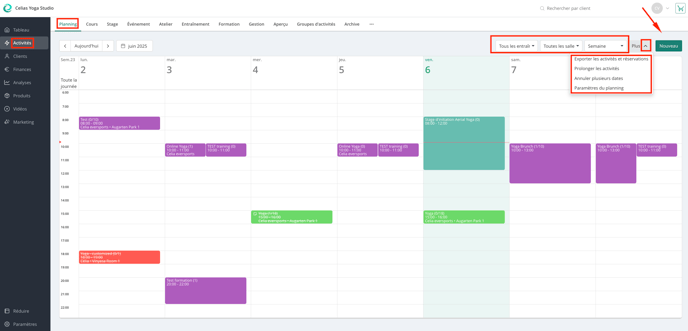
Accéder et comprendre le calendrier
Pour afficher l'ensemble de vos activités programmées sous forme de calendrier, rendez-vous dans la barre de menu, sélectionnez Activités, puis cliquez sur l’onglet Calendrier.
-
Tous les types d’activités (cours, formations, ateliers, etc.) y sont affichés.
Astuce : utilisez cet article comme point de départ pour explorer les différents types d’activités disponibles dans Eversports Manager.
- Chaque activité indique le nombre de clients déjà inscrits.
- En cliquant sur un créneau, vous êtes redirigé vers la page Inscription de cette session, pour une gestion plus avancée. C’est également à partir de cette page que vous pouvez modifier le rendez-vous en cliquant sur l'icône Crayon en haut à droite. Vous pouvez aussi ajouter une note pour cette session directement depuis la vue calendrier.

- Filtres : vous pouvez filtrer les événements par entraîneur ou salle, et ajuster l'affichage du calendrier pour visualiser les activités par jour, semaine, mois, ou sous forme de liste.
- Paramètres : en accédant au bouton Plus > Paramètres du calendrier, vous pouvez personnaliser davantage votre calendrier, par exemple en définissant les heures de début et de fin par défaut.
Les modifications apportées aux paramètres du calendrier s’appliquent à tous les utilisateurs de Manager (c’est-à-dire à chaque utilisateur ayant accès à Manager). - Gestion des activités : en cliquant sur le bouton Plus, vous trouverez les options pour exporter, prolonger ou annuler en masse les créneaux d'activités.

-
Ajouter de nouvelles activités ou rendez-vous : pour créer une nouvelle activité ou ajouter un créneau à une activité existante, cliquez simplement sur le bouton vert Nouveau, situé en haut à droite de votre calendrier.
Astuce : cet article vous propose une introduction à la création de nouvelles activités dans Eversports Manager.